Chuyển đổi, chỉnh sửa và nén video/âm thanh ở hơn 1000 định dạng với chất lượng cao.
Nén WAV 101: 6 cách dễ dàng để nén WAV theo từng bước
Mặc dù định dạng WAV được biết đến với chất lượng âm thanh cao, nhưng nó có thể nhanh chóng chiếm hết dung lượng của bạn do bản chất không nén của nó, khiến kích thước của nó lớn, do đó việc quản lý nó có thể là một thách thức. Do đó, bạn cần nén WAV để tăng tốc độ tải lên, chia sẻ và chỉnh sửa! Để làm như vậy, bạn sẽ cần sử dụng công cụ hoàn hảo để nén hiệu quả. Rất may, có sáu trình nén WAV ở đây để giúp bạn nén âm thanh và quản lý âm thanh khác. Hãy tận hưởng việc nén!
Danh sách hướng dẫn
Cách nén WAV chất lượng cao với 4Easysoft Sử dụng VLC để nén và phát WAV trên máy tính/di động Cách mã nguồn mở để thu nhỏ âm thanh WAV bằng Audacity Các bước để nén WAV thông qua Online-Audio-Converter Cách thay đổi kích thước âm thanh WAV trực tuyến miễn phí qua Zamzar Sử dụng công cụ trực tuyến - Audio Converter để nén WAVCách nén WAV chất lượng cao với 4Easysoft
Với sáu công cụ sẽ được thảo luận hôm nay, hãy bắt đầu với công cụ tốt nhất 4Easysoft Total Video Converter. Nó được thiết kế đặc biệt để nén các tệp WAV, cùng với các định dạng khác, trong khi vẫn giữ được âm thanh chất lượng cao, điều mà mọi người đều mong muốn. Nó có giao diện đơn giản và sạch sẽ, vì vậy việc điều hướng sẽ không phải là một rắc rối, ngay cả khi bạn là người mới bắt đầu về nén âm thanh và các tác vụ đa phương tiện khác. Ngoài ra, bất kể kích thước tệp của bạn lớn đến mức nào, chương trình đều sử dụng công nghệ tiên tiến giúp tăng tốc hoạt động tổng thể. Đây chỉ là một vài điều khiến các công cụ trở nên tuyệt vời hơn; hãy tìm hiểu thêm bằng cách dùng thử chúng.

Trình nén âm thanh cho phép bạn giảm kích thước tệp xuống dưới 40%.
Dễ dàng lấy được định dạng, tốc độ lấy mẫu, kênh và nhiều cài đặt âm thanh khác.
Xem trước tệp WAV đã nén để xác nhận nó đáp ứng mong đợi của bạn.
Có hơn 600 định dạng có thể nhập và xuất.
Bảo mật 100%
Bảo mật 100%
Bước 1Một khi bạn đã ở đây 4Easysoft Total Video Converter màn hình chính, từ các tiện ích trên, chọn "Toolbox". Tại đây, bạn sẽ tìm thấy hơn mười lăm bộ công cụ; trong số đó, hãy xem "Audio Compressor" và nhấp vào đó.

Bước 2Nhập tệp WAV của bạn để bắt đầu. Sử dụng thanh trượt "Kích thước" để giảm kích thước tệp xuống dưới 40%. Sau đó, bạn cũng có thể quản lý các tùy chọn khác, như kênh, định dạng đầu ra, tốc độ mẫu, v.v.

Bước 3Nhấp vào nút "Xem trước" trước để kiểm tra tệp âm thanh đã nén của bạn. Nếu đó là những gì bạn mong đợi, hãy bắt đầu nén bằng nút "Nén" ở phía dưới bên phải và lưu tệp mới nén vào vị trí bạn chỉ định.
Sử dụng VLC để nén và phát WAV trên máy tính/di động
Trình phát phương tiện hoàn hảo đáng kinh ngạc cho máy tính Windows, Mac và Linux, VLC Media Player cung cấp âm thanh tuyệt vời và nén video. Như bạn đã biết, nó bao gồm hầu hết mọi định dạng, vì vậy ngoài việc nén WAV, nó cũng có thể là giải pháp nhanh chóng của bạn nếu bạn sở hữu các tệp âm thanh ở các định dạng khác, như MP3, AAC, FLAC, v.v. Tuy nhiên, vì nó chủ yếu là trình phát, nên nó có thể thiếu các tùy chọn âm thanh nâng cao mà các trình phát chuyên dụng khác cung cấp. Nếu bạn không phiền, hãy làm theo các bước dưới đây về cách nén tệp WAV:
Bước 1Khởi chạy VLC, sau đó di chuyển con trỏ đến "Menu", sau đó là "Media" và chọn "Convert/Save". Trên trang này, nhấp vào nút "Add" để tải tệp WAV của bạn lên và nén tệp đó. Nhấp vào nút "Convert/Save" để tiếp tục.

Bước 2Tại đây, trượt xuống menu "Profile" và chọn "Audio-MP3". Quản lý cài đặt âm thanh bằng cách nhấp vào nút "Custom Profile". Điều chỉnh tốc độ mẫu và tốc độ bit theo nhu cầu của bạn.
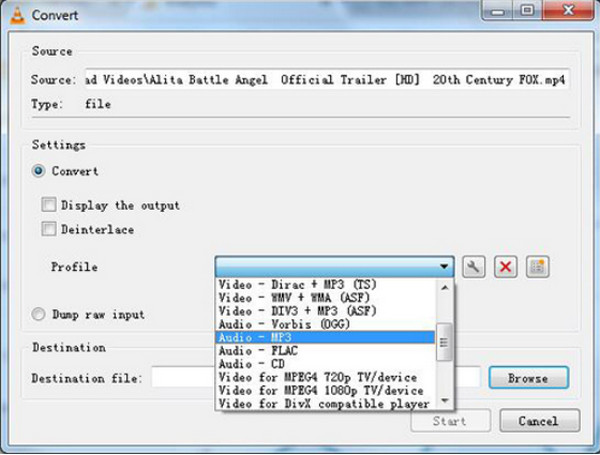
Bước 3Khi bạn đã hài lòng với các thiết lập nén, hãy nhấp vào nút "Lưu". Bây giờ, hãy chỉ định thư mục đầu ra để lưu âm thanh đã nén của bạn, sau đó nhấp vào nút "Bắt đầu".
Cách mã nguồn mở để thu nhỏ âm thanh WAV bằng Audacity
Khi nói đến Audacity, một trình chỉnh sửa âm thanh nguồn mở không chỉ nén WAV mà còn tự hào về khả năng chỉnh sửa, nó tập trung vào việc kiểm soát âm thanh của bạn. Sức mạnh chỉnh sửa này bao gồm bộ cắt, bộ trộn và các tùy chọn để áp dụng hiệu ứng. Mặc dù có thể phức tạp đối với người mới bắt đầu, nhưng với loại sức mạnh này, máy nén âm thanh là sự lựa chọn lý tưởng cho những người đam mê âm thanh và quan trọng nhất là những chuyên gia muốn chỉnh sửa chi tiết.
Bước 1Mở chương trình Audacity, nhấp vào menu "File" và chọn "Open" để tải lên tệp âm thanh WAV mà bạn muốn nén.
Bạn có thể tùy chọn chỉnh sửa âm thanh bằng "Công cụ lựa chọn" hoặc áp dụng hiệu ứng và điều chỉnh video bằng menu "Hiệu ứng".
Bước 2Bây giờ, nhấp vào menu "File" một lần nữa, chọn "Export" rồi "Export as MP3". Từ hộp thoại "Export Audio", hãy đặt bitrate mong muốn của bạn thành 128 kbps hoặc 192 kbps. Sau đó, nhấp vào nút "Save" để xuất tệp nén mới của bạn.
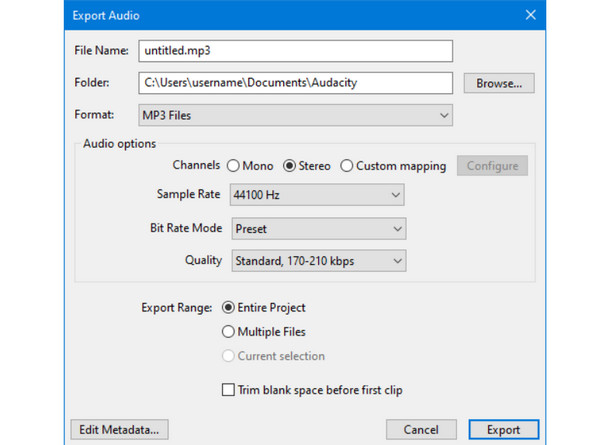
Các bước để nén WAV thông qua Online-Audio-Converter
Bạn có thể không tin rằng các công cụ trực tuyến có khả năng nén WAV nhiều đến vậy, vì vậy, đây là Online-Audio-Converter dành cho bạn. Mặc dù là một công cụ dựa trên web, nhưng nó rất tiện lợi cho các tác vụ âm thanh nhanh, bao gồm nén và chuyển đổi WAV và các định dạng tệp khác, ví dụ: MP3, OGG, M4A, v.v. Mặc dù nó thiếu các tính năng chỉnh sửa nâng cao và nhiều tùy chọn kiểm soát hơn đối với âm thanh, nhưng nó vẫn lý tưởng cho những ai muốn nén mà không cần cài đặt.
Bước 1Truy cập trang web chính thức của Online-Audio-Converter. Khi đã vào, hãy nhấp vào nút "Mở tệp" để nhập tệp âm thanh WAV mục tiêu của bạn.
Bước 2Tiếp theo là chọn định dạng đầu ra của bạn trong số các tùy chọn có sẵn. Sau đó, kéo chất lượng âm thanh bên dưới để điều chỉnh theo ý muốn của bạn. Nhấp vào nút "Chuyển đổi" để bắt đầu nén.
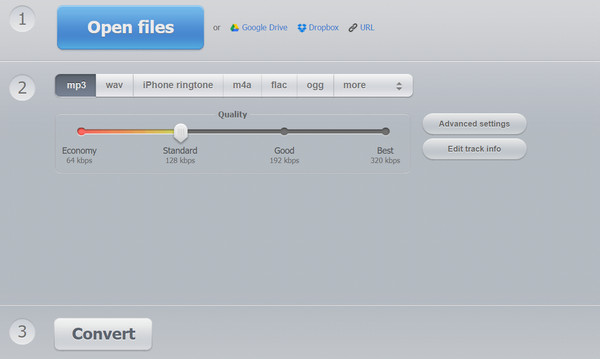
Cách thay đổi kích thước âm thanh WAV trực tuyến miễn phí qua Zamzar
Một công cụ trực tuyến khác cũng hiệu quả như công cụ đầu tiên được đề cập để nén các tệp WAV, Zamzar là một trình nén đa năng bao gồm nhiều định dạng tệp của bất kỳ loại tệp nào, bao gồm video, hình ảnh, tài liệu, v.v. Với công cụ này, bạn có thể tận hưởng việc nhận được nhiều kết quả cùng một lúc, giảm thời gian chờ đợi, đặc biệt là đối với các dự án lớn hơn. Tuy nhiên, vì đây là một công cụ trực tuyến, bạn có thể mong đợi rằng công cụ này không có nhiều sức mạnh tiên tiến, khiến nó không lý tưởng nếu bạn cần nhiều hơn là chỉ nén đơn giản. Nhưng nếu không, đây là cách Zamzar hoạt động để nén WAV.
Bước 1Truy cập trang web Zamzar Audio Converter trên trình duyệt web bạn chọn. Bắt đầu bằng bước đầu tiên, đó là sử dụng nút "Chọn tệp" để tải tệp WAV của bạn lên trang.
Bước 2Sau đó, chọn định dạng nén mong muốn từ menu thả xuống bước thứ hai, ví dụ: MP3. Sau đó, kết thúc bằng nút "Chuyển đổi ngay".
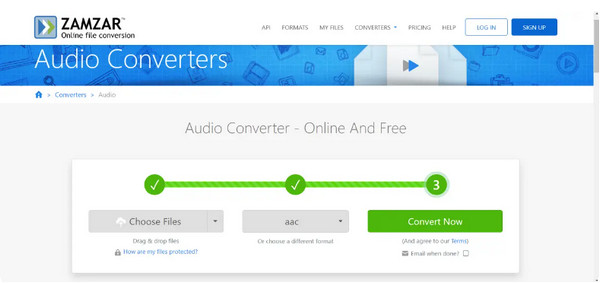
Sử dụng công cụ trực tuyến - Audio Converter để nén WAV
Tất nhiên, nếu bạn có máy tính và các công cụ trực tuyến, cũng có một công cụ dành cho người dùng điện thoại di động. Bộ chuyển đổi âm thanh hoàn hảo cho người dùng Android và iOS muốn nén các tệp WAV mà không gặp bất kỳ sự phức tạp nào. Công cụ này dành riêng cho việc chuyển đổi WAV sang MP3, giúp giảm kích thước tệp, vì vậy đây là lựa chọn tốt nếu bạn thích thực hiện trên điện thoại của mình. Mặc dù thực tế là nó hoạt động nhanh và không có giải pháp rườm rà, nhưng nó bị hạn chế khi nói đến các tùy chọn xử lý âm thanh mà bạn có thể đang tìm kiếm.
Bước 1Sau khi bạn mở ứng dụng Audio Converter trên màn hình điện thoại, hãy nhập tệp WAV của bạn bằng các tùy chọn được cung cấp. Tệp này có thể đến từ thư viện phương tiện, nhạc, máy tính, tệp, v.v.
Bước 2Sau đó, chọn "MP3" hoặc định dạng nén khác từ danh sách bạn muốn, sau đó chạm vào nút "Chuyển đổi" để bắt đầu quá trình. Sau đó, bạn có thể lưu vào điện thoại hoặc chia sẻ trực tiếp.
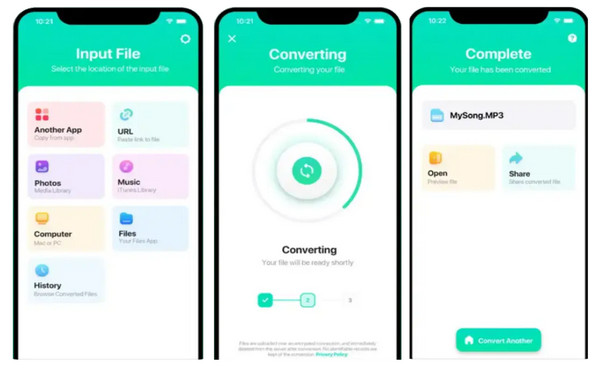
Phần kết luận
Bây giờ bạn đã biết cách nén các tệp WAV! Với sự hỗ trợ của các công cụ được cung cấp ngày nay, như VLC, Audacity, các công cụ trực tuyến, v.v., cuối cùng bạn có thể chia sẻ và tải lên âm thanh WAV mà không cần phải chờ đợi lâu. Bạn chỉ có thể đạt được phương pháp nén tốt nhất với đúng công cụ và mỗi công cụ đều có các tính năng độc đáo có thể giúp ích. Tuy nhiên, nếu bạn muốn một cái gì đó đơn giản hơn nhưng có nhiều tùy chọn chỉnh sửa và tùy chỉnh hơn, hãy chọn 4Easysoft Total Video Converter ngay lập tức! Với công cụ nén âm thanh này, bạn có thể nhanh chóng quản lý âm thanh của mình và có được chất lượng đầu ra mong muốn. Các tính năng thú vị đang chờ bạn ở đây, vì vậy đừng bỏ lỡ cơ hội!
Bảo mật 100%
Bảo mật 100%


